Widgettien lisääminen ja muokkaaminen iPhonessa
Widgettien avulla näet ajantasaisia tietoja suosikkiapeista yhdellä silmäyksellä Koti-valikossa, lukitussa näytössä tai Tänään-näkymässä.
Widgettien lisääminen Koti-valikkoon
Pidä Koti-valikossa widgettiä tai tyhjää aluetta painettuna, kunnes apit heiluvat.
Napauta vasemmassa yläkulmassa Muokkaa.
Napauta Lisää widgetti.
Valitse widgetti, valitse widgetin koko ja napauta sitten Lisää widgetti.
Napauta Valmis.
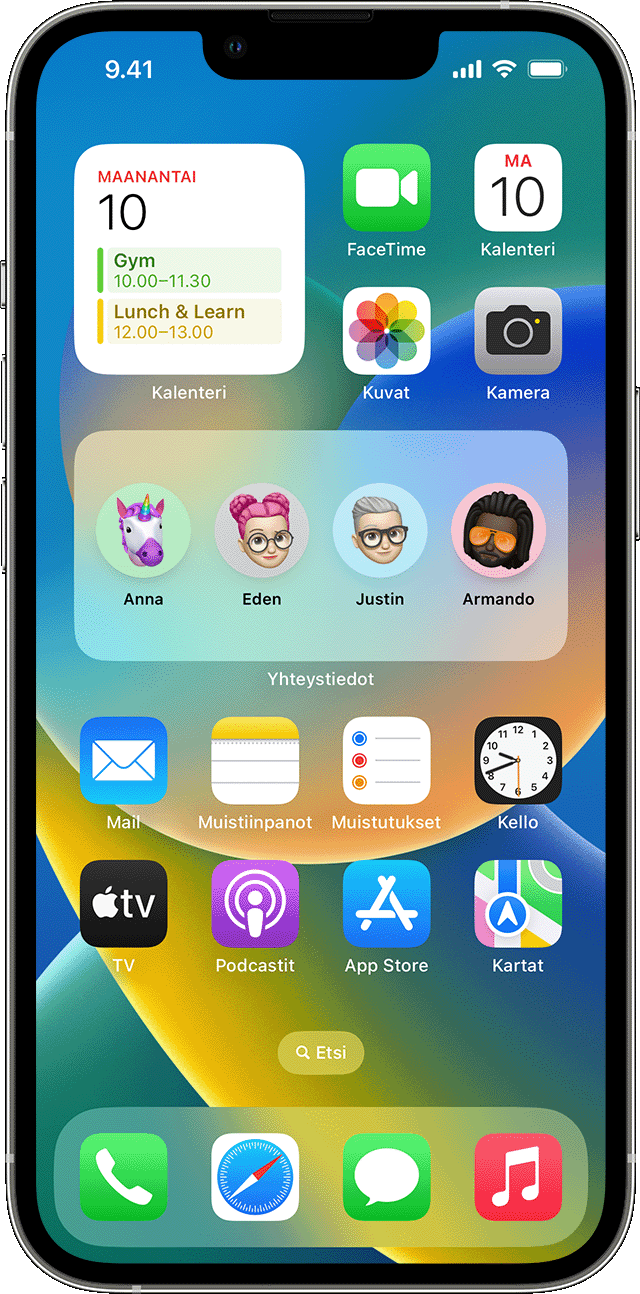
Widgettien lisääminen lukitulle näytölle
iOS 16:ssa voit lisätä widgettejä lukittuun näyttöön, niin näet yhdellä silmäyksellä haluamasi tiedot, kuten lämpötilan, ilmanlaadun, akun varaustason tai tulevat kalenteritapahtumat.
Pidä lukittua näyttöä painettuna, kunnes Muokkaa-painike tulee näkyviin, ja napauta sitten Muokkaa.
Valitse Lukittu näyttö.
Napauta Lisää widgettejä.
Napauta tai vedä widgettejä, jotka haluat lisätä lukittuun näyttöön.
Kun olet valmis, napauta ja valitse Valmis.
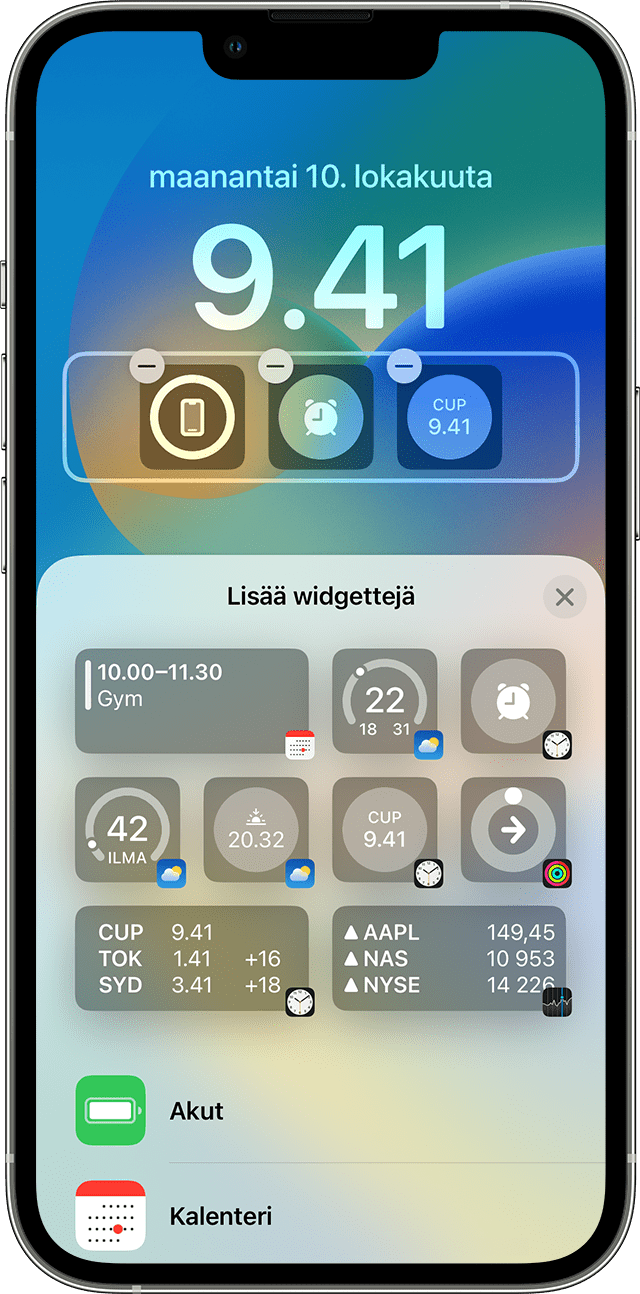
Jos uudelle widgetille ei ole riittävästi tilaa, voit poistaa jonkin widgetin napauttamalla ja tehdä näin tilaa haluamallesi widgetille.
Widgettien lisääminen Tänään-näkymään
Pyyhkäise oikealle Koti-valikossa tai lukitussa näytössä.
Pidä widgettiä tai tyhjää aluetta Tänään-näkymässä painettuna, kunnes apit heiluvat.
Napauta vasemmassa yläkulmassa Muokkaa.
Napauta Lisää widgetti.
Vieritä alas valitsemaan widgetti ja napauta sitten Lisää widgetti.
Napauta Valmis.
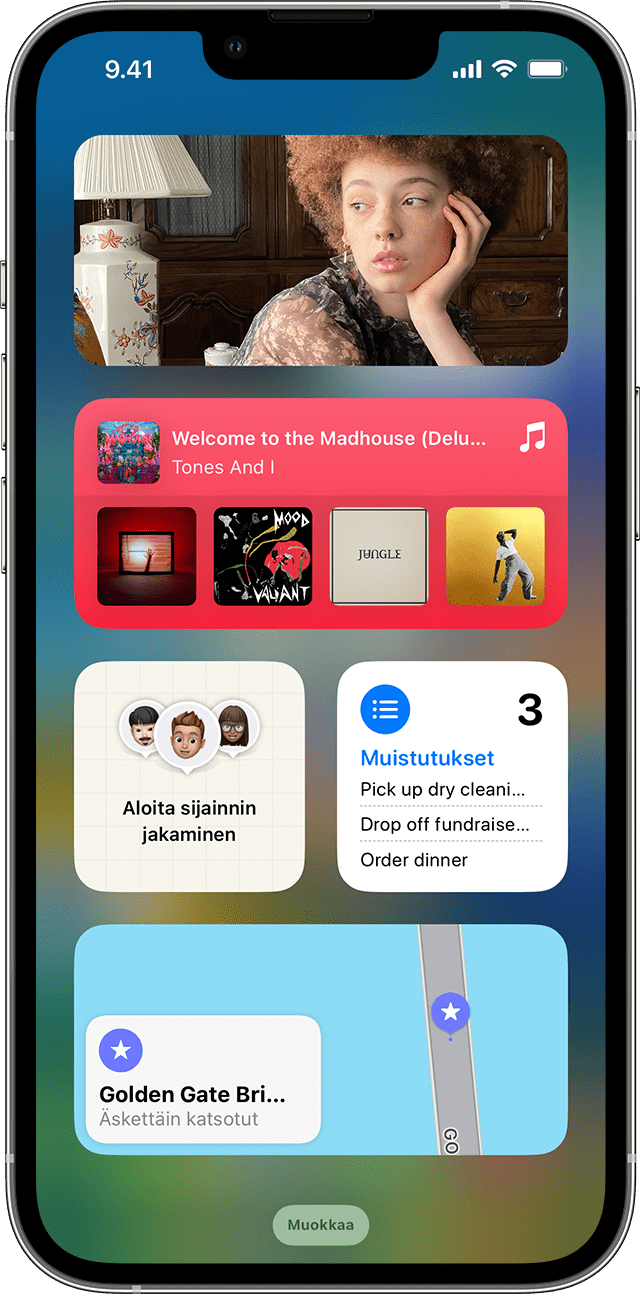
Widgettien muokkaaminen
Voit määrittää widgetit. Voit esimerkiksi muokata Sää-widgettiä, jos haluat nähdä nykyisen sijaintisi tai jonkin muun sijainnin sääennusteen.
Widgettien muokkaaminen Tänään-näkymästä:
Pyyhkäise oikealle Koti-valikossa tai lukitussa näytössä.
Avaa pikatoimintovalikko pitämällä widgettiä painettuna.
Napauta .
Tee haluamasi muutokset ja poistu sen jälkeen napauttamalla widgetin ulkopuolella.
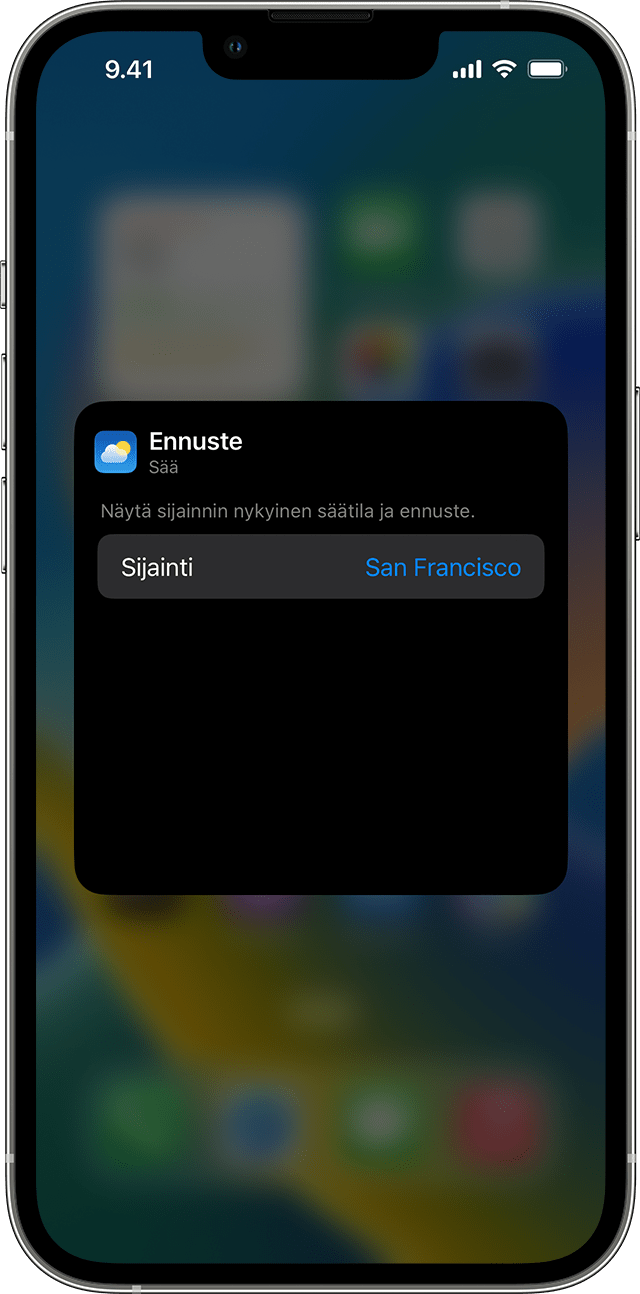
Voit myös siirtää widgettejäsi ja sijoittaa suosikkisi sinne, mistä ne on helpompi löytää. Pidä widgettiä painettuna, kunnes se heiluu, ja liikuta sitten widgettiä näytössä.
Widgettien muokkaaminen lukitusta näytöstä:
Napauta muokattavaa widgettiä.
Tee muutokset ja tallenna ne pyyhkäisemällä ylös.
Widgettipinojen käyttö
Voit säästää tilaa Koti-valikossa ja Tänään-näkymässä widgettipinojen avulla. Voit käyttää älykkäitä pinoja tai luoda omat widgettipinosi.
Älykkään pinon lisääminen
Älykäs pino on esimääritetty widgettikokoelma, joka näyttää oikean widgetin eri tekijöiden, kuten sijainnin, aktiviteetin tai ajan, mukaan. Älykäs pino muuttaa automaattisesti widgettien järjestystä kaikkein tärkeimpien tietojen näyttämiseksi päivän aikana.
Älykkään pinon lisääminen:
Pidä Koti-valikon tai Tänään-näkymän aluetta painettuna, kunnes apit heiluvat.
Napauta vasemmassa yläkulmassa Muokkaa.
Napauta Lisää widgetti.
Vieritä alas, valitse älykäs pino ja napauta sitten Lisää widgetti.
Napauta Valmis.
Omien widgettipinojen luominen
Pidä Koti-valikon tai Tänään-näkymän appia tai tyhjää aluetta painettuna, kunnes apit heiluvat.
Vedä widgetti toisen widgetin päälle. Voit pinota enintään kymmenen widgettiä.
Napauta Valmis.
Widgettipinon muokkaaminen
Pidä widgettipinoa painettuna.
Napauta . Täällä voit järjestää pinossa olevat widgetit uudelleen vetämällä ja pudottamalla apin pinossa haluamaasi paikkaan. Voit myös ottaa Älykäs kierto* -toiminnon käyttöön tai poistaa sen käytöstä.
Napauta Valmis.
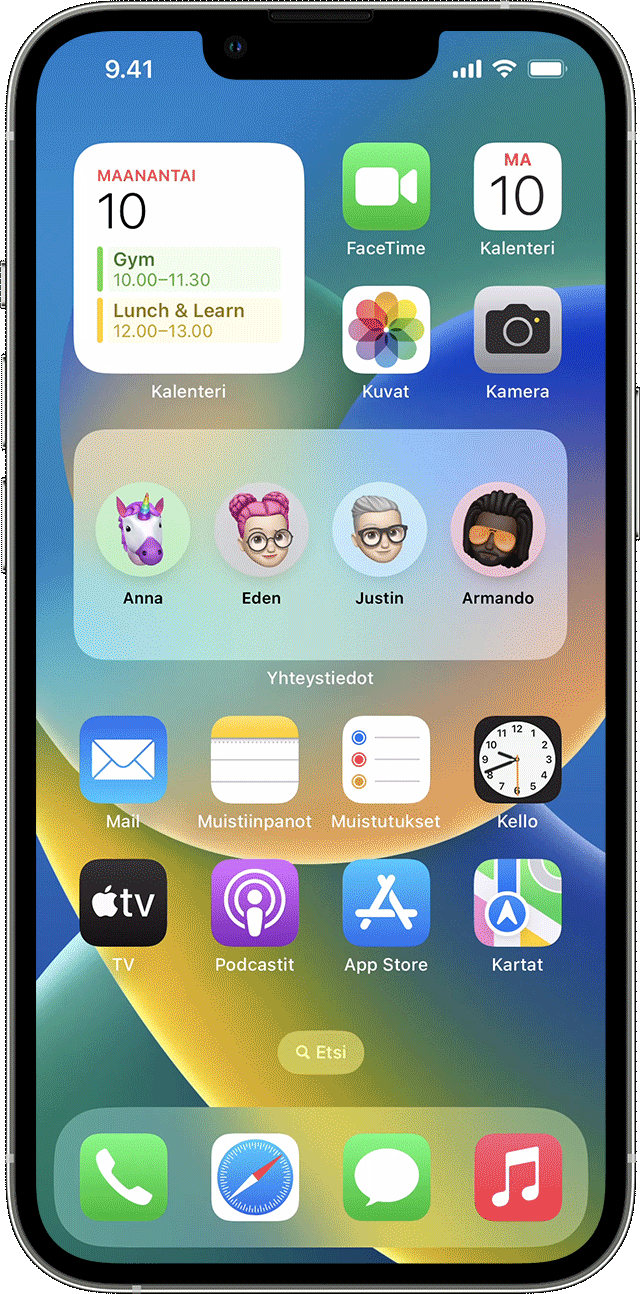
* Kun Älykäs kierto on käytössä, iOS näyttää sinulle päivän aikana merkityksellisiä widgettejä.
iOS 15:ssä voit ottaa Widgettiehdotukset käyttöön, jolloin jo käyttämäsi apit voivat automaattisesti ilmestyä älykkääseen pinoon oikeaan aikaan aiemman toimintasi perusteella. Käytettävissä olevalla valinnalla voit lisätä widgetin pinoosi, jotta se on tarvittaessa aina siellä. Toimi vaiheiden 1–2 mukaan ja ota sitten Widgettiehdotukset käyttöön napauttamalla sitä.
Älykkäiden pinojen käyttöön tai omien widgettipinojen luontiin tarvitaan iOS 14 tai uudempi.
Widgettien poistaminen
Pidä poistettavaa widgettiä painettuna.
Napauta Poista widgetti.
Vahvista valintasi napauttamalla Poista uudelleen.
Lisätietoja
Lue lisää widgeteistä iPadissasi.